实验一操作系统.docx
《实验一操作系统.docx》由会员分享,可在线阅读,更多相关《实验一操作系统.docx(16页珍藏版)》请在冰豆网上搜索。
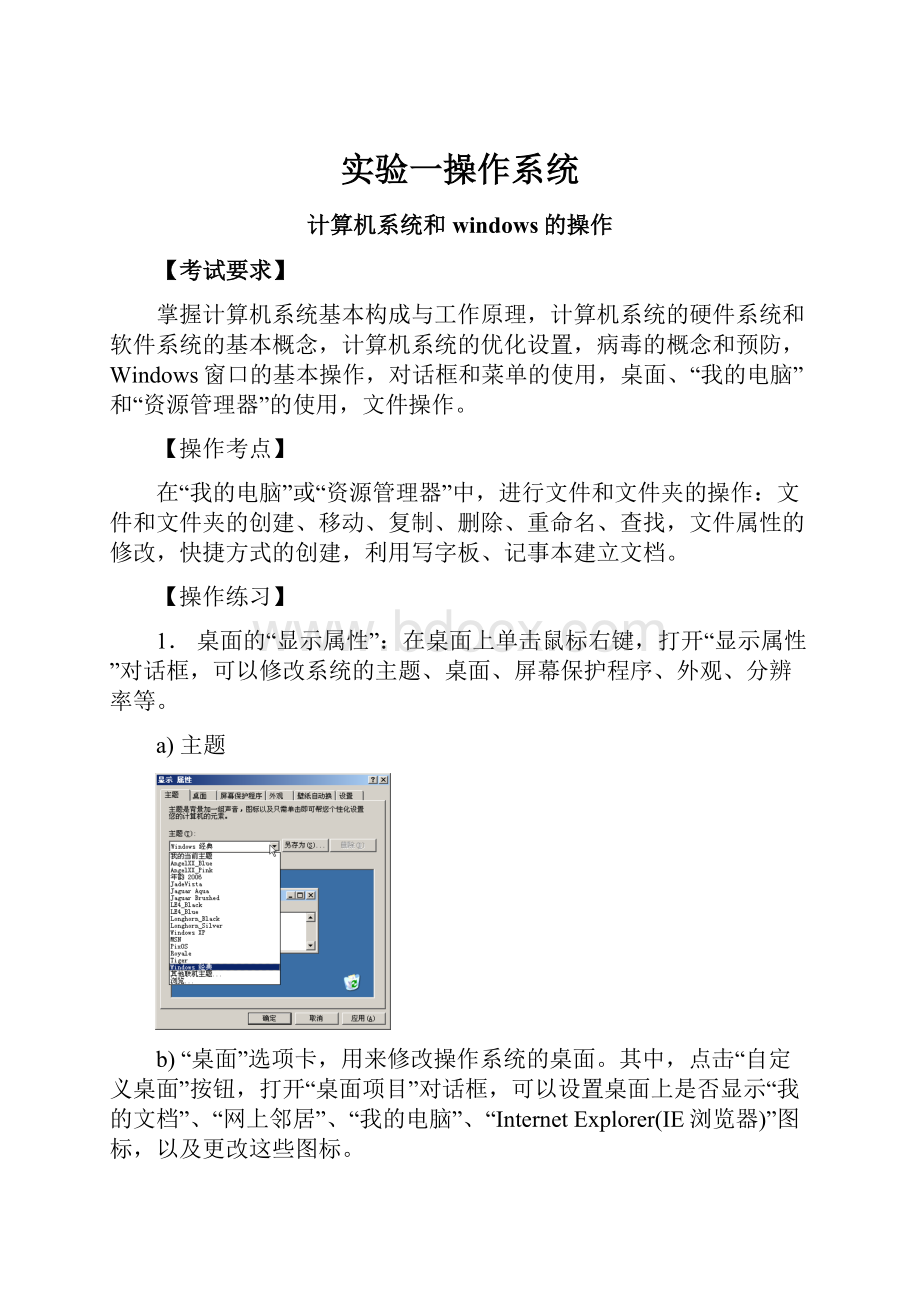
实验一操作系统
计算机系统和windows的操作
【考试要求】
掌握计算机系统基本构成与工作原理,计算机系统的硬件系统和软件系统的基本概念,计算机系统的优化设置,病毒的概念和预防,Windows窗口的基本操作,对话框和菜单的使用,桌面、“我的电脑”和“资源管理器”的使用,文件操作。
【操作考点】
在“我的电脑”或“资源管理器”中,进行文件和文件夹的操作:
文件和文件夹的创建、移动、复制、删除、重命名、查找,文件属性的修改,快捷方式的创建,利用写字板、记事本建立文档。
【操作练习】
1.桌面的“显示属性”:
在桌面上单击鼠标右键,打开“显示属性”对话框,可以修改系统的主题、桌面、屏幕保护程序、外观、分辨率等。
a)主题
b)“桌面”选项卡,用来修改操作系统的桌面。
其中,点击“自定义桌面”按钮,打开“桌面项目”对话框,可以设置桌面上是否显示“我的文档”、“网上邻居”、“我的电脑”、“InternetExplorer(IE浏览器)”图标,以及更改这些图标。
c)“屏幕保护程序”选项卡,用来修改屏幕保护程序。
其中,点击“电源”按钮,打开“电源选项”属性对话框,可以修改系统的电源使用方案。
d)“外观”选项卡,用来设置系统的窗口和按钮样式、色彩方案、字体大小。
其中,点击“效果”按钮,打开“效果”对话框,可以设置系统使用大图标等;点击“高级”按钮,打开“高级外观”对话框,可以设置桌面上各项目的大小和颜色等。
e)“设置”选项卡,用来设置屏幕的分辨率。
其中,点击“高级”按钮,打开“监视器和显卡属性”对话框,可以查看监视器及显卡的一些信息并进行修改,例如修改屏幕的刷新频率。
2.打开“我的电脑”或“资源管理器”。
a)在桌面上选择“我的电脑”,鼠标左键双击或鼠标右键单击选择“打开”,即可打开“我的电脑”窗口。
b)在桌面上选择“我的电脑”,鼠标右键单击选择“资源管理器”,即可打开资源管理器界面,或者打开“我的电脑”,点击工具栏中的“文件夹”图标按钮。
3.文件和文件夹的创建、移动、复制、删除、重命名。
在桌面或窗口中空白位置单击鼠标右键,选择相应的选项即可创建文件夹或一些常用文件;选择文件或文件夹,单击鼠标右键,选择相应的选项即可对文件或文件夹复制、删除、重命名。
4.文件夹选项设置,打开“我的电脑”,选择菜单栏中“工具”——〉“文件夹选项”,即可打开“文件夹选项”对话框。
a)“常规”选项卡,可以设置是否在文件夹中显示常用任务、在不同窗口中打开不同文件夹等操作。
b)“查看”选项卡,常用操作:
修改是否显示隐藏文件、是否隐藏已知文件扩展名、是否隐藏受保护的操作系统文件等。
操作方法:
将选项前方加上小对号启用。
5.文件属性的修改
选择文件或文件夹,单击鼠标右键,选择“属性”打开属性对话框,可以修改文件或文件夹的属性。
6.选择多个文件
a)选择连续的多个文件方法:
按住鼠标左键,拖动鼠标将要选择的文件全部选中;或者按住键盘的Shift键,用鼠标选中第一个和最后一个文件。
b)选择不连续的多个文件方法:
按住键盘“Ctrl”键,用鼠标选中要选择的文件。
7.文件夹中文件显示方式,单击窗口工具栏中“查看”按钮,选择相应的查看方式。
a)详细信息
b)缩略图
c)平铺
d)图标
e)列表
8.搜索查找文件。
点击窗口工具栏中“搜索”按钮,在窗口右侧打开搜索界面。
9.任务栏属性设置。
在桌面下方“任务栏”上单击鼠标右键,选择属性。
当取消锁定任务栏以后,可以任意的移动和修改任务栏。
a)任务栏选项卡,可以设置锁定任务栏、隐藏任务栏、显示时钟、显示快速启动等。
b)“[开始]菜单”选项卡,可以设置开始菜单的样式。
10.控制面板,包含有对操作系统的更全面设置。
方法:
选择“开始菜单”——〉“设置”——〉“控制面板”。
控制面板有两种视图:
经典视图和分类视图。
以下简单练习控制面板中一些常用设置:
11.Windows防火墙,设置启用和关闭Windows防火墙。
12.添加或删除程序。
操作系统中安装的软件,如果要完全删除,需要在“添加或删除程序”中删除或使用软件自带的删除程序,否则会在系统中遗留下无用的文件,占用系统资源。
a)“添加或删除程序”
b)添加/删除Windows组件,操作系统绑定的组件需要在添加删除组件中完成,例如InternetExplorer、Internet信息服务(IIS)、附件和工具等。
13.用户帐户,用来创建、启用、删除帐户。
14.网络连接设置。
打控制面板,选择“网络连接”打开,选择“本地连接”单击鼠标右键选择属性,在“此连接使用下列项目”中选择“Internet协议(TCP/IP)”,单击“属性”按钮打开“Internet协议(TCP/IP)属性”。
如果计算机要连接网络,需要设置IP地址、子网掩码、默认网关、DNS服务器。
15.任务管理器。
任务管理器提供正在您的计算上运行的程序和进程的相关信息。
也显示最常用的度量进程性能的单位。
打开方法:
在任务栏上单击鼠标右键,选择“任务管理器”,或者使用快捷键Ctrl+Alt+Delete。
在任务管理器中选择想要结束的程序或进程,点击结束任务或结束进程按钮,即可将程序或进程结束。
16.“我的电脑”属性。
桌面“我的电脑”单击鼠标右键选择属性。
a)“常规”选项卡,查看操作系统版本信息,CPU和内存信息。
b)“计算机名”选项卡,更改计算机名和所属工作组。
c)“硬件”选项卡,选择“设备管理器”,打开“设备管理器”窗口,可以查看系统的硬件信息。
d)“系统还原”选项卡,在各个驱动器上设置是否启用系统还原。
e)“自动更新”选项卡,开启或关闭系统自动更新。
f)“远程”选项卡,设置开启远程协助功能。
17.计算机管理,管理网络、计算机、服务及其他系统组件的管理工具。
桌面“我的电脑”单击鼠标右键,选择“管理”打开“计算机管理”窗口。
a)事件查看器,监视在“应用程序”、“安全性”和“系统”日志里记录的事件。
b)本地用户和组,管理用户和组,可以创建、修改、删除用户和组。
c)设备管理器
d)磁盘管理,可以格式化磁盘、更改磁盘驱动器名称和路径。